Hvordan overføre filer fra datamaskin til iPhone uten en app
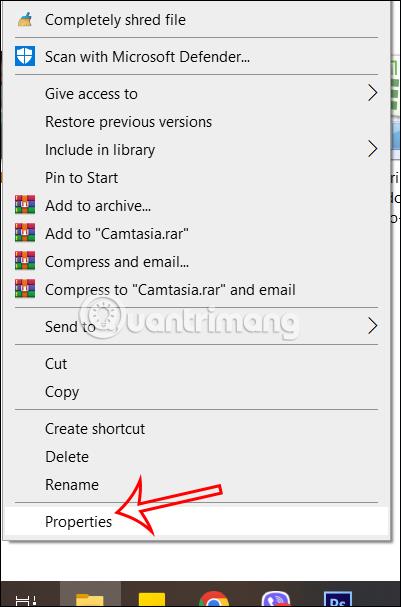
I denne artikkelen vil du vite hvordan du overfører mapper fra datamaskin til iPhone uten noen applikasjon, bare en kabel og du er ferdig.
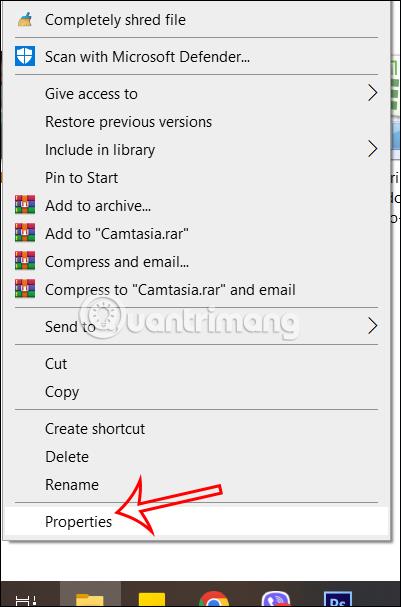
Å overføre filer fra datamaskin til iPhone er ikke så enkelt som når du overfører filer fra iPhone til datamaskin, du trenger bare en kabel. Normalt vil vi tenke på å bruke et program for å overføre filer fra datamaskin til iPhone, for eksempel Dokumenter-applikasjonen , eller bruke iTunes til å kopiere musikk fra datamaskin til iPhone, iPad . Men i denne artikkelen vil du vite hvordan du overfører mapper fra datamaskin til iPhone uten noen applikasjon, bare en kabel og du er ferdig. Artikkelen nedenfor vil veilede deg til å overføre filer fra datamaskin til iPhone.
Instruksjoner for å overføre filer fra datamaskin til iPhone
Trinn 1:
Velg først mappen du vil overføre fra datamaskinen til telefonen, høyreklikk deretter og velg Egenskaper .
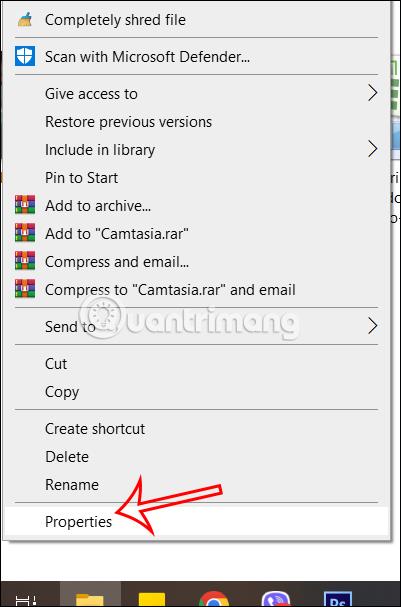
Steg 2:
Når de viser det nye grensesnittet, klikker brukere på kategorien Deling og velger deretter Avansert deling nedenfor.

Deretter velger brukeren Del denne mappen for å dele denne mappen og klikker deretter på Tillatelser for å justere tillatelsene for denne mappen.
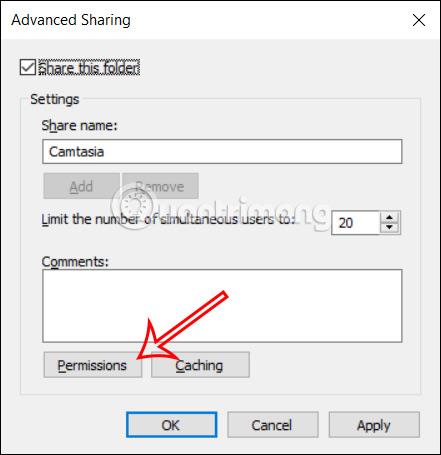
Trinn 3:
Nå vil du velge Full kontroll for å gi tillatelser til denne mappen. Klikk til slutt på Bruk for å lagre endringer i denne mappen.
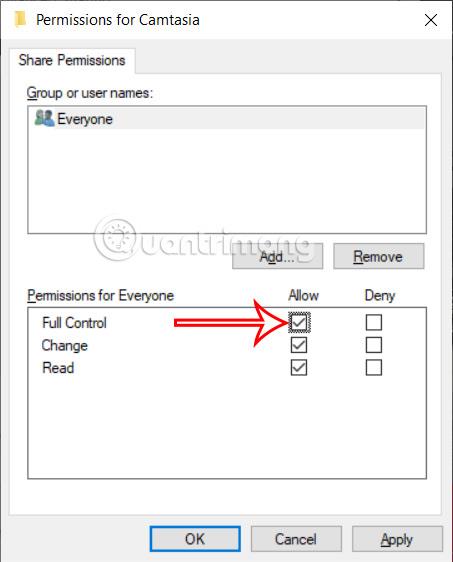
Trinn 4:
Høyreklikk på oppgavebehandlingslinjen på datamaskinen, og velg deretter kategorien Ytelse .

Se deretter nedenfor og klikk på WiFi eller Nettverk for å se datamaskinens IPv4-adresse . De to enhetene vil koble til hverandre via datamaskinens IPv4-adresse.
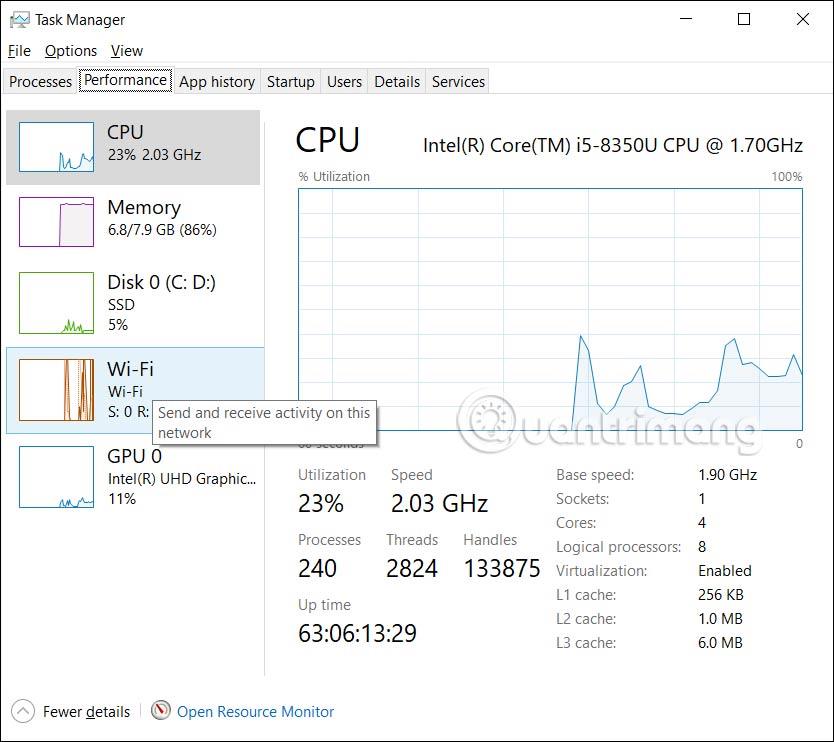
Trinn 5:
Åpne Filer-appen på iPhone, klikk deretter på Delt-fanen , klikk deretter på ikonet med tre prikker og velg Koble til server i listen som vises.

Trinn 6:
Vis deretter grensesnittet som vist nedenfor.
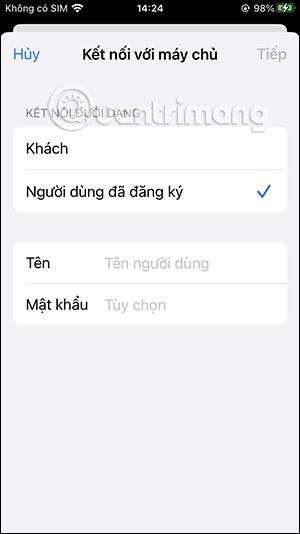
Hvis datamaskinen din har en Microsoft-konto pålogget, skriv inn Microsoft-kontoen din. Eller på annen måte, bruk datamaskinens påloggingsnavn. Passord er passordet for å åpne datamaskinen, hvis noen.
Når du er ferdig, klikker du Neste for å koble til de to enhetene og overføre data fra datamaskinen til iPhone.
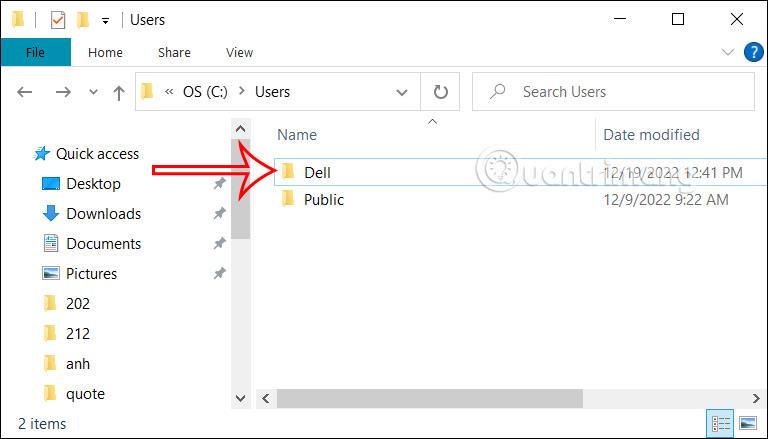
Trinn 7:
Nå trenger du bare å gå tilbake til Files-applikasjonsgrensesnittet og velge Bla gjennom , klikk deretter på Delt for å se IPv4-adressen til datamaskinen som kobler til iPhone for å velge. Som et resultat vil vi se den delte mappen fra datamaskinen som du kan bruke.
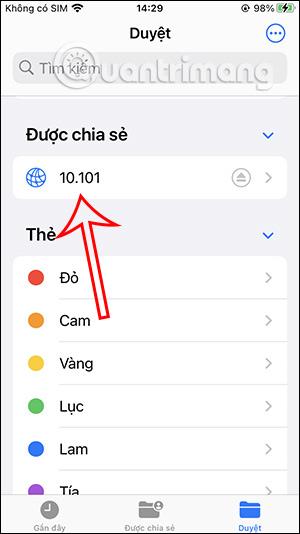
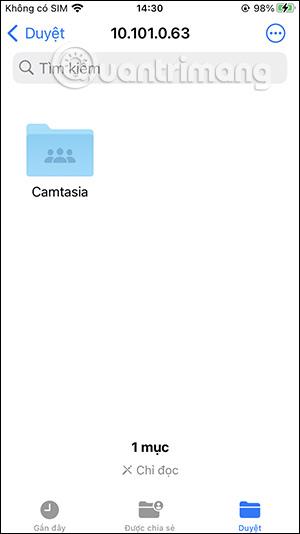
Trinn 8:
Nå trenger du bare å se filene inne, utføre andre operasjoner med filene og du er ferdig.
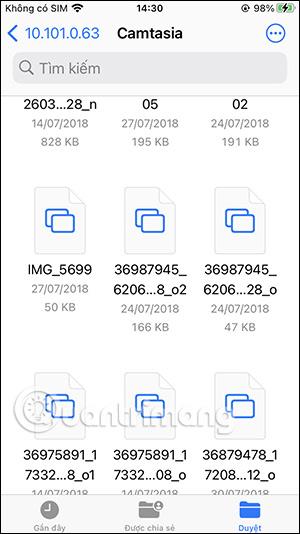

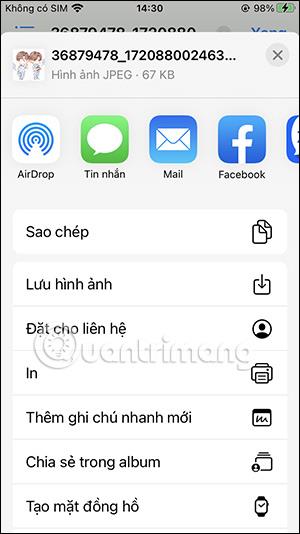
Sound Check er en liten, men ganske nyttig funksjon på iPhone-telefoner.
Bilder-appen på iPhone har en minnefunksjon som lager samlinger av bilder og videoer med musikk som en film.
Apple Music har vokst seg usedvanlig stor siden den første gang ble lansert i 2015. Til dags dato er det verdens nest største betalte musikkstrømmeplattform etter Spotify. I tillegg til musikkalbum er Apple Music også hjemsted for tusenvis av musikkvideoer, døgnåpne radiostasjoner og mange andre tjenester.
Hvis du vil ha bakgrunnsmusikk i videoene dine, eller mer spesifikt, ta opp sangen som spilles som videoens bakgrunnsmusikk, er det en ekstremt enkel løsning.
Selv om iPhone har en innebygd Weather-app, gir den noen ganger ikke nok detaljerte data. Hvis du vil legge til noe, er det mange alternativer på App Store.
I tillegg til å dele bilder fra album, kan brukere legge til bilder i delte album på iPhone. Du kan automatisk legge til bilder i delte album uten å måtte jobbe fra albumet igjen.
Det er to raskere og enklere måter å sette opp en nedtelling/timer på Apple-enheten din.
App Store inneholder tusenvis av flotte apper du ikke har prøvd ennå. Vanlige søketermer er kanskje ikke nyttige hvis du vil oppdage unike apper, og det er ikke morsomt å begynne på endeløs rulling med tilfeldige søkeord.
Blur Video er et program som gjør scener uskarpe, eller alt innhold du vil ha på telefonen din, for å hjelpe oss med å få bildet vi liker.
Denne artikkelen vil veilede deg hvordan du installerer Google Chrome som standard nettleser på iOS 14.









